Cette application ne peut pas s'exécuter sur votre PC : 5 méthodes testées pour résoudre le problème sur Windows
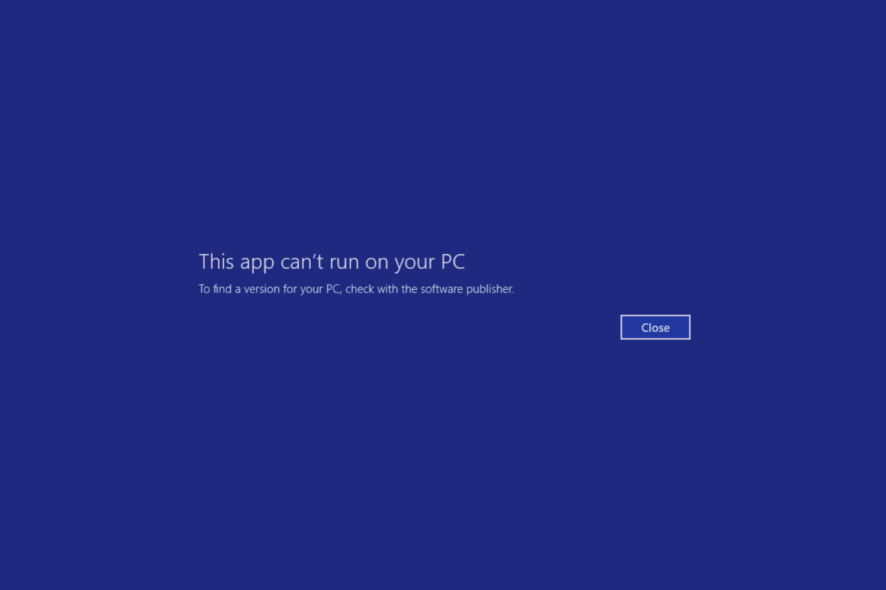
Bien que Windows 11 soit un système d’exploitation unique, il présente quelques défauts, la plupart liés aux logiciels plus anciens. Plusieurs utilisateurs de Windows 11 ont signalé ce message d’erreur : cette application ne peut pas s’exécuter sur votre PC.
Avant de passer à des solutions de dépannage plus avancées, assurez-vous d’être connecté en tant qu’administrateur, essayez de réinstaller l’application et scannez votre PC à la recherche de virus.
Comment résoudre le problème de cette application qui ne peut pas s’exécuter sur votre PC ?
1. Vérifiez le type de système
-
Appuyez sur Windows, puis tapez informations système et cliquez sur le premier résultat.

-
Ici, vérifiez le type de système que vous avez, puis assurez-vous de télécharger des logiciels utilisant la même architecture, 32 bits ou 64 bits.

2. Créer un compte administrateur
Le guide suivant vous montrera la solution potentielle pour résoudre ce problème en modifiant les paramètres utilisateur et en créant un compte administrateur.
-
Appuyez sur Windows + I, puis allez dans Comptes depuis le menu de gauche, suivi de Famille et autres utilisateurs.

-
Appuyez sur Windows + I, puis allez dans Comptes depuis le menu de gauche, suivi de Famille et autres utilisateurs.
-
Cliquez sur Ajouter un compte à côté de Ajouter un autre utilisateur.

-
Cliquez sur Ajouter un compte à côté de Ajouter un autre utilisateur.
-
Choisissez Je n’ai pas les informations de connexion de cette personne.

-
Choisissez Je n’ai pas les informations de connexion de cette personne.
-
Maintenant, choisissez Ajouter un utilisateur sans un compte Microsoft.

-
Maintenant, choisissez Ajouter un utilisateur sans un compte Microsoft.
-
Entrez le nom d’utilisateur et le mot de passe pour le nouveau compte administrateur, puis cliquez sur Suivant.
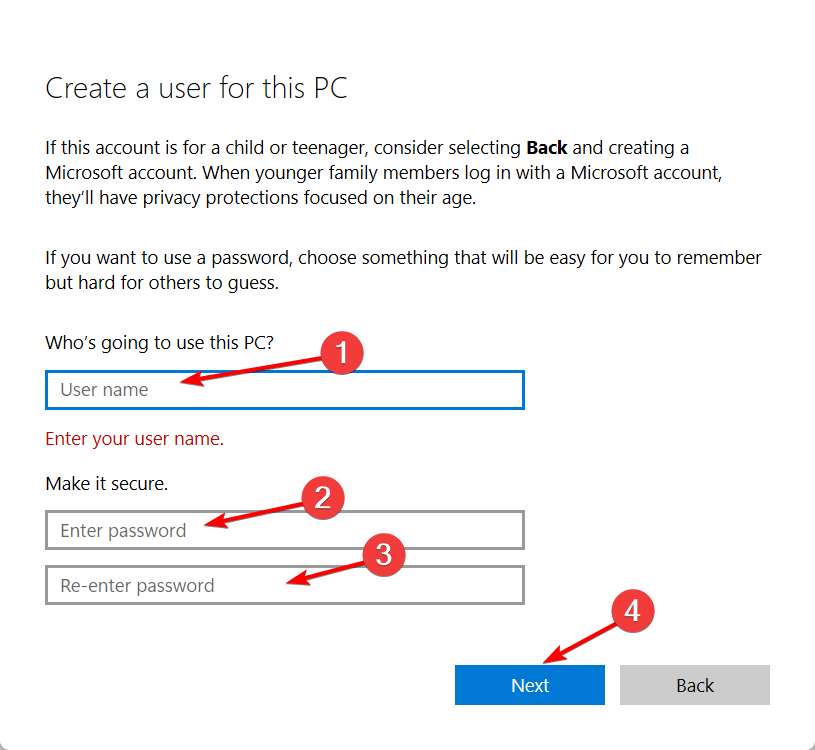
-
Entrez le nom d’utilisateur et le mot de passe pour le nouveau compte administrateur, puis cliquez sur Suivant.
-
Vous devriez voir un nouveau compte dans la section Autres utilisateurs. Cliquez dessus, puis sélectionnez Modifier le type de compte. Sélectionnez Administrateur sous Type de compte et cliquez sur OK.

-
Vous devriez voir un nouveau compte dans la section Autres utilisateurs. Cliquez dessus, puis sélectionnez Modifier le type de compte. Sélectionnez Administrateur sous Type de compte et cliquez sur OK.
-
Enfin, appuyez sur Windows, cliquez avec le bouton droit de la souris sur votre nom de compte, et sélectionnez le compte administrateur nouvellement créé pour vous connecter.

-
Enfin, appuyez sur Windows, cliquez avec le bouton droit de la souris sur votre nom de compte, et sélectionnez le compte administrateur nouvellement créé pour vous connecter.
3. Utiliser un logiciel spécialisé
Parfois, si votre registre est défectueux ou corrompu, cela peut provoquer l’apparition de différentes erreurs. Vous pouvez également rencontrer le message d’erreur : cette application ne peut pas s’exécuter sur votre PC sur Windows 11.
Le problème de registre est quelque chose que de nombreux utilisateurs de Windows doivent affronter. Il serait préférable d’utiliser un outil dédié qui réparera le registre de votre système d’exploitation.
4. Exécutez le scan SFC
-
Appuyez sur la touche Windows, tapez cmd et ouvrez le premier résultat en tant qu’administrateur.

-
Collez ou tapez la commande suivante et appuyez sur Entrée pour l’exécuter :
sfc /scannow
Le Vérificateur de fichiers système recherchera tous les fichiers système endommagés ou corrompus et les remplacera immédiatement s’il en trouve.
En savoir plus sur ce sujet
- Comment corriger l’ERREUR_NON_LU_DE_COPY
- Comment corriger l’ERREUR_CHEKSUM_DE_DONNÉES
- Comment corriger MFReadWrite.dll est manquant sur Windows N
5. Utilisez un antivirus fiable
Il y a eu des cas où les utilisateurs ont rencontré Cette application ne peut pas s’exécuter sur votre PC sous Windows 11 parce que leur système d’exploitation était infecté par des virus.
Nous recommandons un logiciel puissant qui offrira une protection imbattable pour votre ordinateur contre les virus. Après avoir installé ce programme, il détectera, isolera et neutralisera tout virus.
Avec sa fonctionnalité d’apprentissage automatique dynamique, ce logiciel surveillera l’ensemble de l’activité de votre appareil.
En même temps, cet antivirus performant vous offre une détection de virus en temps réel et empêche les logiciels malveillants d’affecter votre ordinateur.
⇒ Obtenez ESET HOME Security Essential
Résolution – Cette application ne peut pas s’exécuter sur votre PC pour Windows 10 64 bits
Une ou plusieurs des solutions déjà présentées ci-dessus devraient fonctionner pour les versions 32 et 64 bits de Windows.
Si malgré vos meilleurs efforts, vous continuez à voir cette application ne peut pas s’exécuter sur votre PC. Pour trouver une version pour votre PC, vérifiez avec l’éditeur du logiciel sur votre système d’exploitation Windows 64 bits, essayez de lancer l’application en mode de compatibilité. 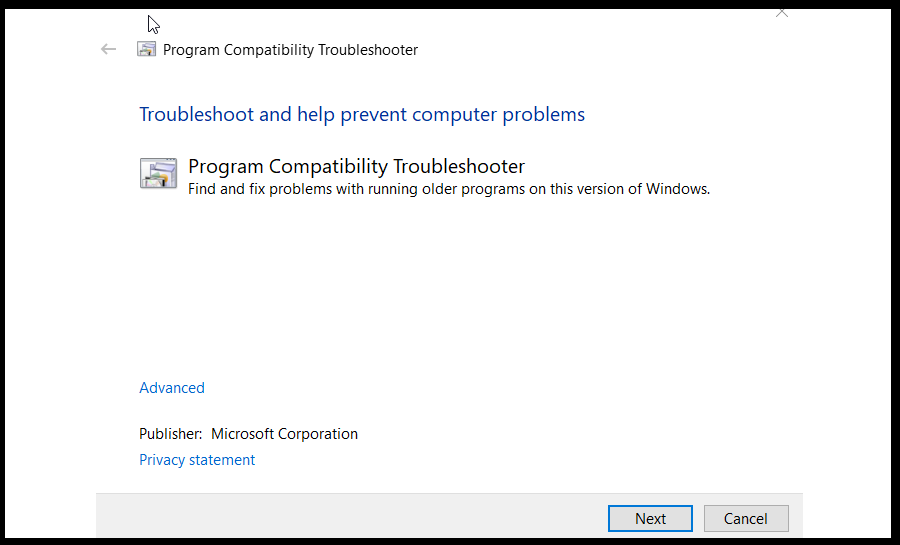
La manière la plus simple de déterminer s’il existe des versions conflictuelles est d’utiliser le Résolveur de compatibilité des programmes Microsoft que vous pouvez facilement trouver en tapant son nom dans la barre de recherche Windows à côté de votre menu Démarrer.
Résolution – Cette application ne peut pas s’exécuter sur votre PC pour Windows 10 AMD
Un certain nombre d’utilisateurs ont signalé le message d’erreur Cette application ne peut pas s’exécuter sur votre PC lors de l’installation des pilotes de carte graphique AMD.
Apparemment, le problème était causé par un téléchargement corrompu. Après être passé à un autre navigateur et avoir retéléchargé le même fichier, le problème a été résolu de manière permanente.
Si vous voulez le navigateur le plus récent et le meilleur disponible actuellement, consultez notre meilleur choix dans cet article.
Résolution – Cette application ne peut pas s’exécuter sur votre PC pour Broadcom 802.11
-
Appuyez sur Ctrl + Shift + Échap pour ouvrir le Gestionnaire des tâches, puis allez dans l’onglet Démarrage.

-
Trouvez Broadcom Network Adapter Wireless Network Tray Applet puis choisissez Désactiver.

Le message d’erreur Cette application ne peut pas s’exécuter sur votre PC peut poser un problème, car il peut affecter presque toute application sur votre PC Windows 11.
Pourquoi mon PC dit-il que cette application ne peut pas s’ouvrir ?
Vous pourriez recevoir cet avertissement si l’application que vous tentez d’exécuter nécessite des droits spécifiques pour fonctionner correctement, mais votre compte utilisateur ne dispose pas de telles autorisations. Il est également possible que des entrées de registre défectueuses ou endommagées empêchent les applications de s’exécuter sur votre ordinateur.
Il existe diverses variations de ce message d’erreur. Cependant, voici les plus courantes que nous aborderons aujourd’hui :
- Cette application ne peut pas s’exécuter sur votre PC lors de l’ouverture de Google Chrome -Vous devriez activer le mode de compatibilité depuis les propriétés de l’application.
- L’accès à l’invite de commande est refusé, cette application ne peut pas s’exécuter sur votre PC – Cette erreur se produit généralement si votre compte utilisateur n’est pas correctement configuré.
- Cette application ne peut pas s’exécuter sur votre PC, erreur de vieux jeu – La plupart des joueurs sont déjà familiarisés avec ce message d’erreur.
- Cette application ne peut pas s’exécuter sur votre PC – erreur du Microsoft Store, Windows 10, Office 2016 – Comme vous l’avez probablement deviné maintenant, cette erreur est courante pour les applications Microsoft Store, mais elle affecte également l’application Microsoft Store elle-même et le package Office.
- Fichier batch, cette application ne peut pas s’exécuter sur votre PC – Un fichier batch est un fichier texte non formaté que les utilisateurs de PC créent pour stocker et exécuter diverses commandes.
- Cette application ne peut pas s’exécuter sur votre PC, vérifiez auprès de l’éditeur du logiciel (Windows 10/11) – De nombreux utilisateurs ont signalé qu’ils ne pouvaient pas ouvrir certaines applications en raison d’un message d’erreur leur demandant de contacter l’éditeur du logiciel.
- Cette application ne peut pas s’exécuter sur votre PC (Kaspersky, Bitdefender, Avast, ASDM) – Très probablement, le processus de téléchargement et d’installation a été corrompu et la manière la plus rapide de résoudre ce problème est de désinstaller puis de réinstaller les outils respectifs. De plus, vous devez agir immédiatement si Windows empêche l’installation de l’antivirus.
- Échec du contournement Windows 10, cette application ne peut pas s’exécuter sur votre PC – Les solutions ci-dessous fonctionneront également dans Windows 10.
- Cette application ne peut pas s’exécuter sur votre PC (Steam, Valorant) – Les jeux Steam peuvent être affectés par cette erreur de compatibilité.
- Cette application ne peut pas s’exécuter sur votre PC lors de l’utilisation d’adaptateurs réseau Broadcom 802.11 – Vous devrez désinstaller vos adaptateurs réseau et les réinstaller.
Pour plus d’étapes potentielles de dépannage, consultez notre guide sur que faire si les applications Windows 11 ne s’ouvrent pas.
Si vous avez d’autres questions, n’hésitez pas à les poser dans la section des commentaires ci-dessous.













